端口查询(PortQry.exe)是Windows操作系统中的命令行实用程序,可用于帮助解决TCP /
IP连接问题。该工具报告您选择的计算机上TCP和UDP端口的端口状态。在本文中,我们将向您展示如何使用端口查询工具进行网络侦察或法证活动。
Windows 10中的端口查询(PortQry.exe)工具
Windows有许多用于诊断TCP /
IP网络中的问题的工具(ping,telnet,路径等)。但是,并非所有人都可以方便地检查状态或扫描服务器上已打开的网络端口。PortQry.exe实用程序是检查主机上TCP
/ UDP端口的响应以诊断与TCP /
IP网络中的各种网络服务和防火墙的操作相关的问题的便捷工具。最常见的是,Portqry实用程序被用作telnet命令的更多功能替代品,并且与telnet不同,它还允许您检查打开的UDP端口。
计算机系统大多数情况下使用TCP和UDP进行通信,并且Windows的所有版本都打开许多端口,这些端口提供有用的功能,例如文件共享和远程过程调用(RPC)。但是,诸如特洛伊木马之类的恶意程序可能会恶意使用端口为攻击者进入您的计算机系统打开后门。无论您是要对必要的网络服务进行故障排除还是要检测有害程序,都需要能够理解和管理网络上计算机之间的流量。这样做的基本步骤是确定哪些程序正在计算机系统的网络端口上侦听。
如何使用端口查询工具(PortQry.exe)
您可以在服务器上本地和远程使用端口查询。要使用Portqry.exe,您将需要下载该工具。一旦你下载
Portqry.exe将,提取PortQryV2.exe存档,然后打开命令提示符并运行下面进入该实用程序的目录下面的命令:
cd c:\\ PortQryV2
或者,您可以导航到将工具下载到的文件夹,然后按Alt + D键组合键,键入CMD并按Enter键以启动目录中的命令提示符。
现在,您可以继续使用该工具。
远程使用端口查询(PortQry.exe)工具
Port
Query可以扫描远程系统,但与其他端口扫描程序相比,它速度慢且不复杂。例如,与Nmap不同,PortQry.exe不允许您执行使用指定数据包标志(例如SYN,FIN)的扫描。
例如,要从客户端检查DNS服务器的可用性,您需要检查是否在其上打开了53个TCP和UDP端口。port check命令的语法如下:
PortQry -n server [-p protocol] [-e || -r || -o endpoint(s)]
哪里:
*-n是服务器的名称或IP地址,您正在检查的可用性;
*-e 是要检查的端口号(从1到65535);
*-r 是要检查的端口范围(例如1:80);
*-p 是用于检查的协议。它可以是TCP,UDP或BOTH(默认情况下使用TCP)。
在我们的示例中,命令如下所示:
PortQry.exe –n 10.0.25.6 -p both -e 53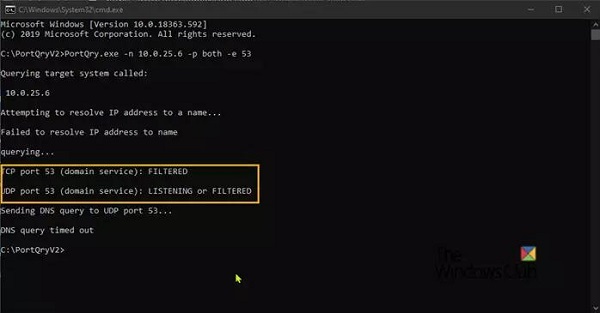
PortQry.exe可以查询单个端口,端口的有序列表或端口的连续范围。PortQry.exe通过以下三种方式之一报告TCP /
IP端口的状态:
*侦听:进程正在侦听所选计算机上的端口。Portqry.exe收到端口的响应。
*不监听:没有进程正在监听目标系统上的目标端口。Portqry.exe从目标UDP端口接收回Internet控制消息协议(ICMP)“目标不可达-端口不可达”消息。或者,如果目标端口是TCP端口,则Portqry会收到
设置了 Reset标志的TCP确认数据包。
*已过滤:所选计算机上的端口已被过滤。Portqry.exe没有收到来自端口的响应。一个进程可能正在或可能不在端口上侦听。默认情况下,在报告指示已过滤端口之前,将查询TCP端口3次,并查询UDP端口1次。
本地使用端口查询(PortQry.exe)工具
PortQry缺乏的远程扫描功能可以用其独特的本地计算机功能来弥补。要启用本地模式,请使用-local开关运行PortQry
。当-local是唯一使用的开关时,PortQry枚举所有本地端口使用情况和端口到PID的映射。PortQry无需根据开放端口对数据进行排序,而是根据PID列出数据,从而使您快速查看哪些应用程序具有开放网络连接。
要监视端口80,请运行以下命令:
portqry -local -wport 80
使用PortQryUI
还值得一提的是,Microsoft还为PortQry 提供了图形前端,称为PortQryUI。
PortQryUI包含一个版本的portqry.exe和一些预定义的服务,这些服务仅由要扫描的端口组组成。
PortQueryUI包含几个预定义的查询集,以检查流行的Microsoft服务的可用性:
*域和信任(在Active Directory域控制器上检查ADDS服务)
*交换服务器
*SQL服务器
*联网
*IP秒
*网络服务器
*网络会议
要使用PortQryUI,请输入 远程服务器的DNS名称 或
IP地址,选择一种预定义的服务(查询预定义的服务),或指定用于手动端口检查的端口号(手动输入查询端口),然后单击 查询 按钮。
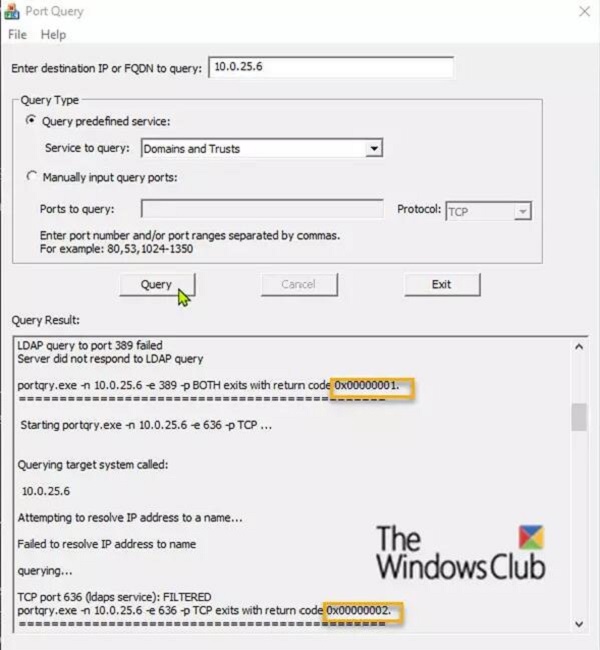
上图中高亮显示了PortQueryUI中可能的返回码:
*0(0x00000000)–连接已成功建立并且端口可用。
*1 (0x00000001)–指定的端口不可用或未过滤。
*2(0x00000002)–检查UDP连接的可用性时的正常返回码,因为未返回ACK响应。
以上就是今天文章的全部内容,希望能够帮到您!























 394
394

 被折叠的 条评论
为什么被折叠?
被折叠的 条评论
为什么被折叠?








